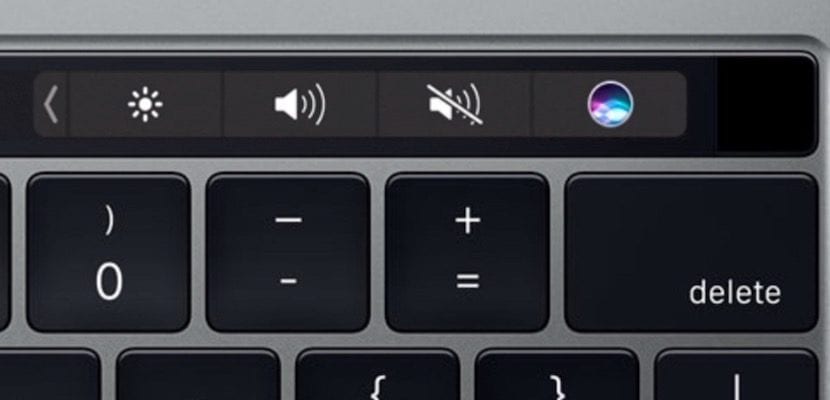
Uma das coisas que costumam acontecer muito no mundo dos laptops da Apple é que seus donos decidem revendê-los para poder adquirir as próximas versões economizando um pouco de dinheiro. Para fazer isso, o mais normal é você apagar todo o computador fazer uma reinstalação do sistema operacional que o que faz é tornar seus dados inacessíveis.
No entanto, há algo que você precisa saber se quiser fazer isso em seu MacBook Pro com Touch Bar E é aquela barra táctil de última geração que possui tem uma memória interna que não é respeitada com respeito pelo sistema macOS. Você tem que forçar o apagamento de sua memória por meio de um comando Terminal.
O MacBook Pro equipado com a Touch Bar armazena dados adicionais para a Touch Bar e o sensor Touch ID que não são apagados por padrão se você formatar o Mac ou reinstalar o software do sistema macOS. Portanto, se você quiser apagar e apagar completamente todos os dados da Touch Bar, precisará intervir manualmente em um processo de várias etapas. para apagar dados específicos da barra de toque nesses modelos de MacBook Pro.

Obviamente, isso se aplica apenas a Macs com a Touch Bar e provavelmente só é necessário se você planeja apagar o Mac, reinstalar o macOS, redefinir um Mac para as configurações de fábrica ou alguma outra situação semelhante em que você deseja excluir todos os dados pessoais do Mac , vá vendê-lo ou apenas dê a um amigo.
Como limpar dados do Touch ID em um MacBook Pro com uma barra de toque
Você deseja apagar todas as informações do Touch ID e dados de configuração de um Mac com Touch Bar? Você terá que seguir as seguintes etapas:
- Reinicie o Mac e pressione e segure imediatamente as teclas Command + R para inicializar no modo de recuperação
Na tela "Utilitários do MacOS", abra o menu "Utilitários" e selecione "Terminal".
Na linha de comando, digite o seguinte e pressione Enter:xartutil - apagar tudo
- Escreva "sim" quando perguntado se deseja continuar.
- Abra o menu e selecione "Reiniciar" para reiniciar o Mac normalmente ou prossiga com outras tarefas, como reinstalar o macOS ou formatar o Mac, se desejar.
- Depois que o Mac for reiniciado, os dados da Touch Bar serão excluídos.
Observe que você deve inicializar o Mac a partir do modo de recuperação (ou recuperação pela Internet) para executar esta tarefa.